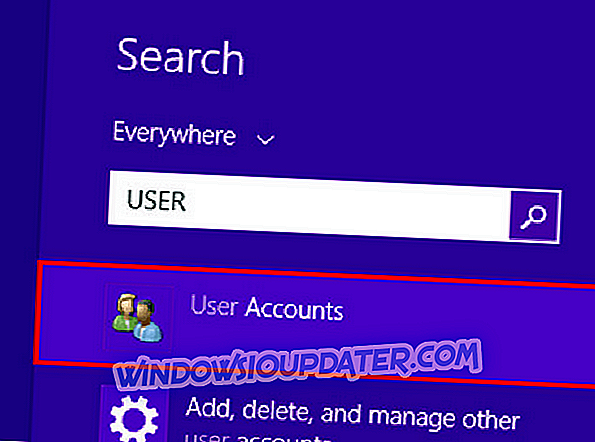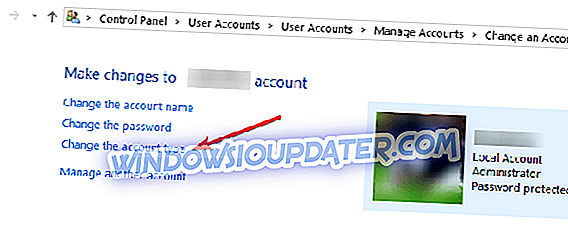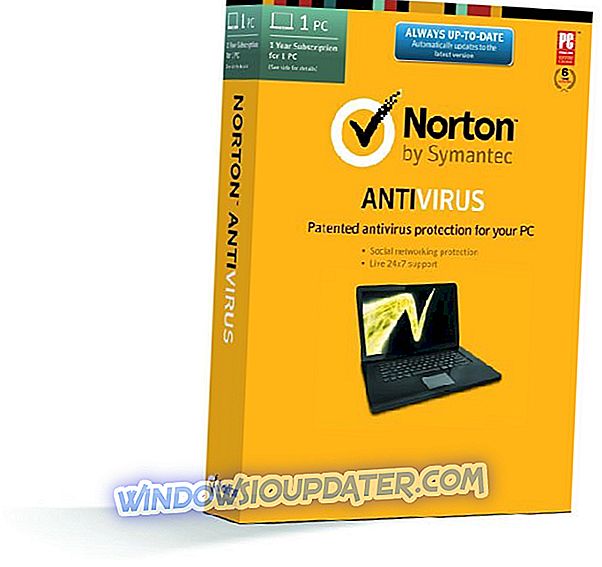La gestion d'un compte sous Windows 10, 8 ou Windows 8.1, qu'il s'agisse d'un compte administrateur ou d'un simple utilisateur, peut être facilement gérée. Tout ce que vous avez à faire pour modifier les droits d’un compte particulier est d’accéder aux paramètres Windows par défaut. C’est exactement ce que nous vérifierons au cours de la procédure décrite ci-dessous.

Mais pourquoi avez-vous besoin de devenir administrateur sur Windows 10, 8? Eh bien, si vous souhaitez avoir accès à divers emplacements, fichiers ou programmes, vous devez être administrateur. De plus, seul un administrateur peut installer, supprimer, modifier ou exécuter des fichiers et des logiciels protégés, ce qui signifie que Windows 10, 8 empêche les utilisateurs non autorisés de modifier les paramètres et les fichiers internes. Dans ce cas, si vous souhaitez contrôler d’abord votre périphérique Windows 10, Windows 8 ou Windows 8.1, vous devez en faire un administrateur.
Comment puis-je configurer Windows 10, 8 comme administrateur?
1. Modifiez votre type de compte depuis Paramètres
- Tout d'abord, vous devez vous connecter à Windows avec un compte administrateur.
- Maintenant, ouvrez votre écran de démarrage et à partir de là, dans la zone de recherche, tapez « utilisateur ».
- Dans les résultats, sélectionnez « Paramètres », puis « Comptes d'utilisateurs ».
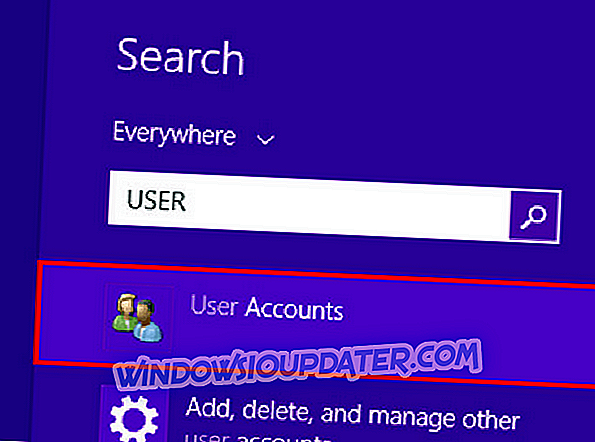
- Dans la fenêtre principale Comptes d'utilisateurs, sélectionnez l'option « Changer de type de compte ».
- Ensuite, cochez la case «Administrateur» et vous avez terminé.
2. Utiliser l'invite de commande
Une autre méthode que vous pouvez utiliser est la suivante:
- Depuis votre écran d’accueil, lancez la boîte de dialogue Exécuter - appuyez sur les touches Wind + R du clavier.
- Tapez " cmd " et appuyez sur Entrée.
- Sur la fenêtre CMD, tapez “administrateur utilisateur net / actif: oui”.
- C'est tout. Vous pouvez bien sûr annuler l’opération en tapant «administrateur d’utilisateur net / actif: non».
3. Utilisez le panneau de configuration
Vous pouvez également modifier votre compte à l'aide du panneau de configuration. Voici les étapes à suivre:
- Allez dans Démarrer> tapez 'Panneau de configuration'> double-cliquez sur le premier résultat pour lancer le Panneau de configuration.
- Accédez à Comptes utilisateur> sélectionnez Modifier le type de compte.
- Sélectionnez le compte d'utilisateur à modifier> Allez à Changer le type de compte.
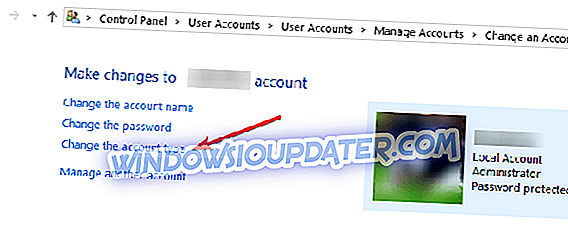
- Sélectionnez Administrateur> confirmez votre choix pour terminer la tâche.
Voilà comment vous pouvez devenir administrateur sur Windows 10, Windows 8 ou Windows 8.1. Si vous avez des questions ou si vous souhaitez simplement partager votre expérience avec nous et avec nos lecteurs, n'hésitez pas et utilisez le champ de commentaires ci-dessous.
Note de l'éditeur: Cet article a été publié en juillet 2014 et a été mis à jour depuis pour sa fraîcheur et sa précision.